con Timely software de eventos, puede aceptar pagos en línea fácilmente conectando su cuenta a su pasarela de pago favorita. Esta función es muy útil si desea vender entradas para eventos de tu propia Calendario de eventos, o servicios y tarifas a través de un sistema integrado formulario de envío de eventos. Siga leyendo para aprender cómo agregar una pasarela de pago a su Timely cuenta y crear un flujo adicional de ingresos para su negocio de eventos.
1. ¿Qué son las Pasarelas de Pago?
A pasarela de pago es un servicio tecnológico proporcionado por una aplicación de comercio electrónico y utilizado por los comerciantes para aceptar compras con tarjeta de crédito o débito de los clientes. Las pasarelas de pago actúan como facilitadores intermedios para pagos seguros. Cifran y transmiten detalles de pago desde el punto de entrada a los procesadores de pagos, además de comunicar la aprobación o rechazo del cargo al comerciante o cliente.
La mayoría de las pasarelas de pago aceptan transacciones tanto en línea como fuera de línea y funcionan en todos los canales y dispositivos de venta. Algunos de ellos admiten pagos en varias divisas, por lo que puede aceptar pagos de clientes globales de forma segura. Estos proveedores de servicios son esenciales para ayudar a que las empresas en línea crezcan y al mismo tiempo reciban pagos electrónicos seguros por los bienes y servicios vendidos.
2. Elegir una pasarela de pago y abrir una cuenta
At Timely, sabemos lo importante que es sentirse cómodo con su proveedor de pasarela de pago. Es por eso que no exigimos a nuestros clientes que utilicen una puerta de enlace específica con sus cuentas. Al contrario, les animamos a que exploren y utilicen la que mejor se adapte a sus necesidades. Dependiendo de la pasarela de pago que elijas, puedes tener diferentes beneficios. Por lo tanto, le recomendamos que investigue por su cuenta antes de elegir una pasarela de pago para su negocio de eventos.
Actualmente, tenemos integraciones nativas con PayPal, Stripe, Cuadrado y Authorize.net. Sin embargo, si utiliza una pasarela de pago diferente, es posible que podamos satisfacer sus necesidades personalizando una solución para usted. Justo contáctenos. Estaremos encantados de ayudarte.
IMPORTANTE: Tenga en cuenta que cada pasarela de pago requerirá información diferente de usted al abrir su cuenta. Generalmente, también te pedirán que confirmes información personal para poder activar tu cuenta. Solo después de activar su cuenta, podrá recibir pagos en línea.
2.1 Crear una Activación de una cuenta de PayPal
PayPal es una de las redes de pago más grandes del mundo. Eso significa que pueden ofrecer beneficios adicionales relacionados con su marca, como compras flexibles, no se necesita un número de cuenta para realizar pagos y recompensas. Puede encontrar más detalles sobre estos servicios en su sitio web.
Puede crear una cuenta de PayPal haciendo clic en aquí. Primero, deberá elegir entre una cuenta personal o de negocios. Luego, solo necesita seguir los pasos en la pantalla para crear y activar su cuenta.
2.2 Creación y activación de una cuenta de Stripe
A diferencia de PayPal, Stripe está dirigido únicamente a cuentas comerciales. No importa si eres un empresario individual, una pequeña empresa o una marca famosa, tienen diferentes herramientas para ayudarte. Desde facturas hasta emisión de tarjetas y operaciones comerciales. Puedes ver todos los beneficios en su sitio web.
Para crear una cuenta, solo necesita Registro con Stripe y complete la información solicitada.
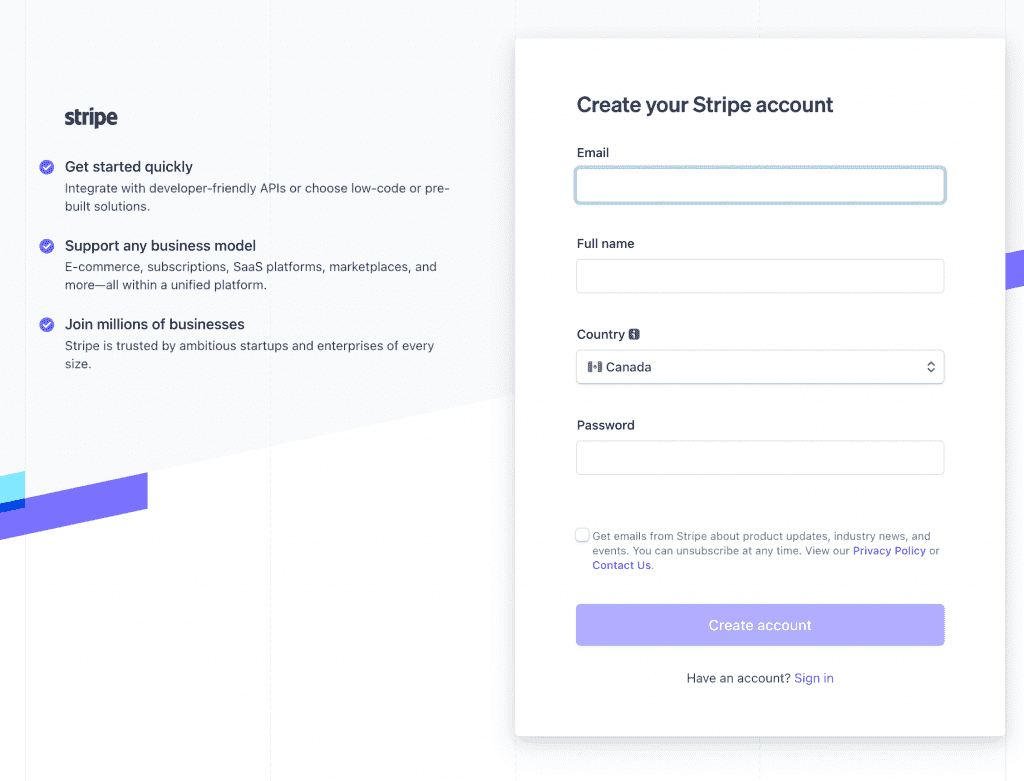
2.3 Creación y activación de una cuenta de Square
Cuadrado también es perfecto para empresarios y dueños de negocios. Incluso puede registrar a su personal y controlar las nóminas utilizando su sistema, administrando todos los datos de su negocio desde un solo lugar. Accede a su web para conocer todos sus productos al detalle.
Para crear una cuenta con Square, vaya a su regístrate página y complete la información solicitada.
2.4 Creación y activación de una cuenta Authorize.net
Authorize.net se erige como una pasarela de pago confiable y reconocida, que permite a las empresas aceptar pagos en línea de forma segura. Con una destacada trayectoria que abarca más de 20 años, Authorize.net se ha convertido en un líder en la industria de procesamiento de pagos, atendiendo a empresas de todos los tamaños.
Para crear una cuenta con Authorize.net, vaya a su página de precios, seleccione el plan deseado y luego complete la información solicitada.
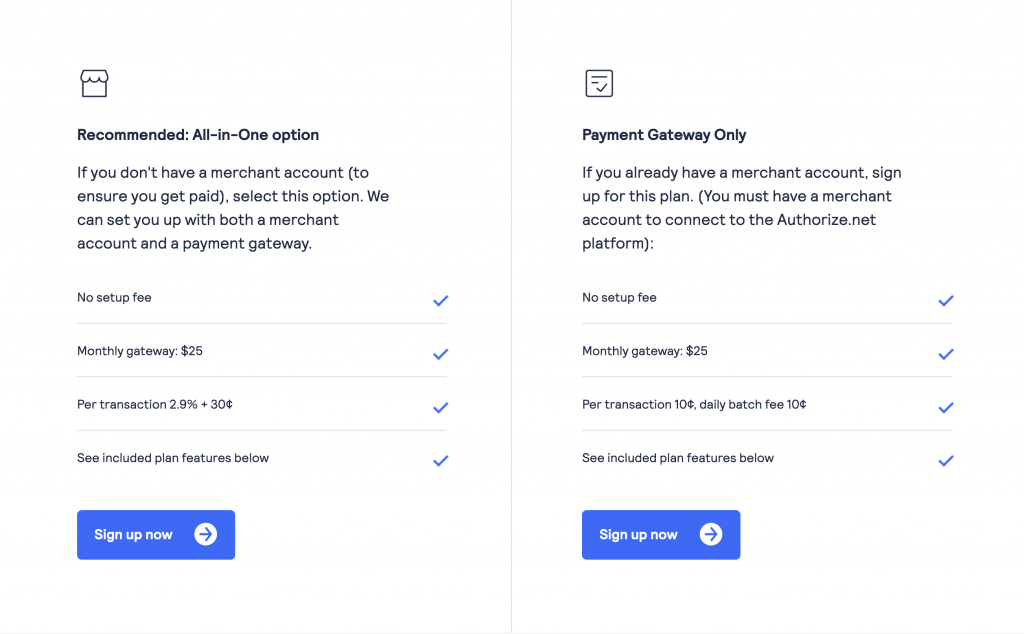
IMPORTANTE: No importa la pasarela de pago que elijas, todas te pedirán que confirmes tu cuenta. Es importante recordar que no puede recibir pagos en línea hasta que se confirme su cuenta. Consulta el método de confirmación en tu pasarela preferida y sigue las instrucciones para empezar a recibir pagos.
3. Conectando su Pasarela de Pago a su Timely Cuenta
Después de crear y activar una cuenta con su pasarela de pago preferida, deberá registrar la cuenta de pagos por cobrar en su Timely panel. Simplemente siga los pasos a continuación:
- Inicie sesión en su Timely ,.
- En el menú de navegación principal, haga clic en Configuración. Aparecerá una nueva página donde verás todos los Ajustes generales.
- Elige la opcion Pagos por cobrary haz clic en + agregar cuenta .
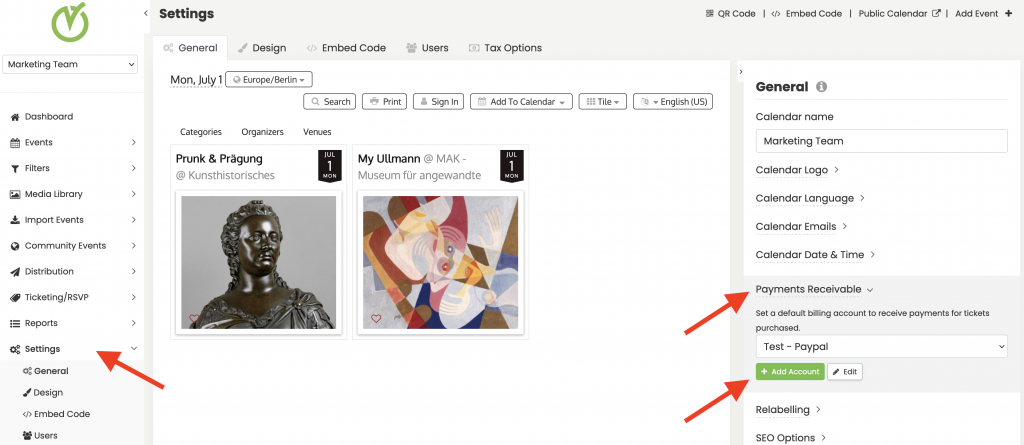
- Aparecerá un formulario. Agregue la información de su cuenta de pasarela de pago para continuar.
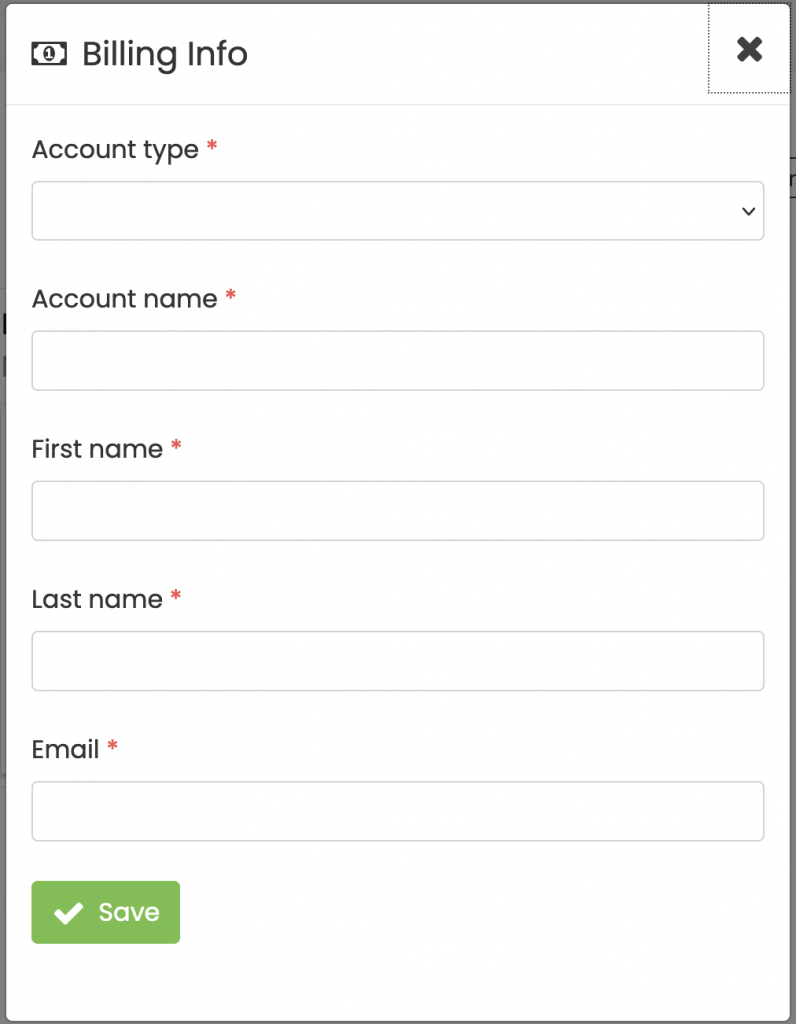
- Haga clic en Guardar cuenta de facturación para finalizar el proceso. Ahora, las cuentas están conectadas y puede comenzar a aceptar pagos electrónicos desde su Timely Calendario de eventos.
4. Defecto Cuenta de facturación para entradas, servicios y tarifas de eventos
Al vender entradas para eventos con Timely plataforma de venta de entradas para eventos, o servicios y tarifas a través de Timely formulario de envío de eventos integrado, el sistema reconocerá la cuenta de la pasarela de pago conectada como su cuenta de facturación predeterminada.
Por lo tanto, siempre que venda una entrada para un evento o cobre por un servicio o tarifa de su Timely agenda de eventos, recibirá pagos en esa cuenta de pasarela de pago. Esto significa que no se requiere ninguna configuración adicional por su parte.
5. Cuentas de facturación múltiple para entradas de eventos
Dependiendo de su plan con Timely, es posible que pueda tener varias cuentas de facturación. Esta función puede brindarle más flexibilidad al elegir la cuenta de la pasarela de pago para recibir pagos en línea para eventos específicos.
En este caso, deberá seleccionar la cuenta de facturación aplicable al crear sus entradas para el evento. Simplemente siga los pasos a continuación:
- Después login en su Timely cuenta de la aplicación, elija un evento ya existente o crear un nuevo evento.
- En la pestaña Costos y Boletos sección, seleccione su tipo de billete. Si estas usando Timely Software de venta de entradas para eventos or Complemento de venta de entradas, verás las opciones Boleto de evento y/o Boleto de franja horaria. Seleccione el aplicable.
- On Cuenta de facturación, haz clic en el menú desplegable y elige la cuenta de facturación correspondiente.
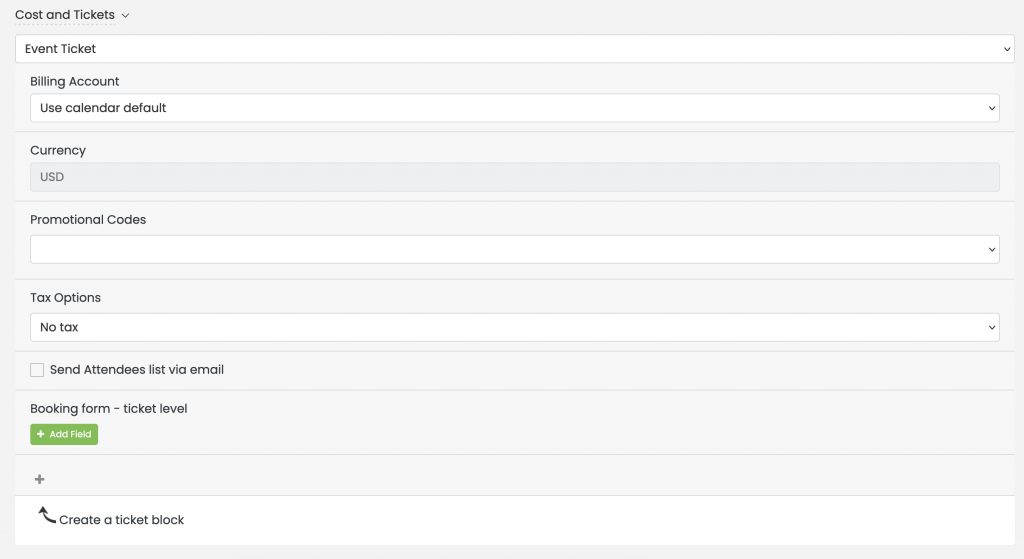
IMPORTANTE: Independientemente de cuántas cuentas de facturación haya conectado con su Timely cuenta, solo puede agregar una cuenta de facturación por evento.
- Después de configurar la información de su boleto, haga clic en Publicar or Guardar borrador para guardar la configuración de la cuenta de facturación de eventos.
¿Necesita ayuda adicional?
Para obtener más orientación y asistencia, visite nuestro Centro de Ayuda. Si tiene alguna consulta o necesita ayuda, no dude en ponerse en contacto con nuestro equipo de éxito del cliente abriendo un ticket de soporte desde su Timely tablero de cuenta.
En caso de que necesite asistencia adicional para implementar y utilizar Timely sistema de gestión de eventos, estamos encantados de ayudar. Explora todos los servicios profesionales podemos ofrecerle, y ponte en contacto con nosotros ¡hoy!